يعد YouTube أحد أفضل المواقع للعثور على جميع أنواع مقاطع الفيديو، سواء كانت تعليمات أو مقطع دعائي لفيلم أو مراجعة وما إلى ذلك.
هناك تطبيقات الطرف الثالث التي تسمحقم بتنزيل مقاطع فيديو YouTube على iPhone ، ولكن قد لا ترغب في الاحتفاظ بها. لحسن الحظ ، هناك طريقة أسهل لتنزيل مقاطع الفيديو مباشرة من تطبيق YouTube وحفظها في Camera Roll على جهاز iPhone الخاص بك.
الإعلان
الإعلان
YouTube ++ - نسخة محسنة من تطبيق YouTube ،بما في ذلك ، من بين التعديلات الأخرى ، القدرة على تنزيل مقاطع الفيديو وحفظها. الشيء الجيد في هذا البرنامج هو أنه لا يتطلب كسر حماية ويتم دمجه في تطبيق YouTube الرسمي.
في هذا البرنامج التعليمي ، سنوضح لك كيفية تنزيل مقاطع فيديو YouTube وحفظها على iPhone أو iPad.
الإعلان
الإعلان
كيفية تثبيت YouTube ++ على iPhone أو iPad
الخطوة 1:إذا كان لديك تطبيق YouTube الرسمي مثبتًا، فسيتعين عليك إلغاء تثبيته.
الخطوة 2:قم بتحميل الملفات التالية على جهاز الكمبيوتر الخاص بك:
- يوتيوب ++ iPA
- سيديا المنتشر
الخطوة 3:قم بتوصيل جهاز iPhone الخاص بك بالكمبيوتر عبر USB وافتح Cydia Impactor.
الخطوة 4:احصل على ملف YouTube++ IPA باستخدام الماوس واسحبه إلى نافذة Cydia Impactor.
الخطوة 5:ستحتاج إلى إدخال معرف Apple وكلمة المرور الخاصين بك لإنشاء شهادة Apple وتوقيعها. إذا كنت لا تريد تقديم هذه المعلومات، فقم بإنشاء معرف Apple بديل واستخدمه.
الخطوة 6:مباشرة بعد إدخال معرف Apple الخاص بك، سيبدأ تثبيت YouTube++ على جهازك باستخدام Cydia Impactor. بمجرد اكتمال التثبيت، سترى أيقونة تطبيق YouTube على شاشتك الرئيسية.
الخطوة 7:قبل تشغيل YouTube، قم بزيارة الإعدادات=>عام=>الملفات الشخصية. في بعض الأحيان قد يُطلق على عنصر القائمة هذا اسم "إدارة الأجهزة" أو "الملفات الشخصية وإدارة الأجهزة".
الخطوة 8:افتح ملف التعريف المطابق لمعرف Apple الخاص بك وانقر على زر "الثقة".
كيفية تنزيل مقاطع فيديو Youtube على Camera Roll على iPhone باستخدام YouTube ++
الخطوة 1:بعد تثبيت YouTube++، قم بزيارة شاشتك الرئيسية وقم بتشغيل YouTube.
الخطوة 2:افتح الفيديو الذي تريد تنزيله. مباشرة أدناه سترى زر حفظ جديد. في بعض الأحيان قد يطلق عليه تنزيل.
الخطوة 3:انقر فوق الزر تنزيل (حفظ) واختر الحفظ باستخدام ++ (حفظ باستخدام ++). حدد الدقة المطلوبة من القائمة التي تظهر.
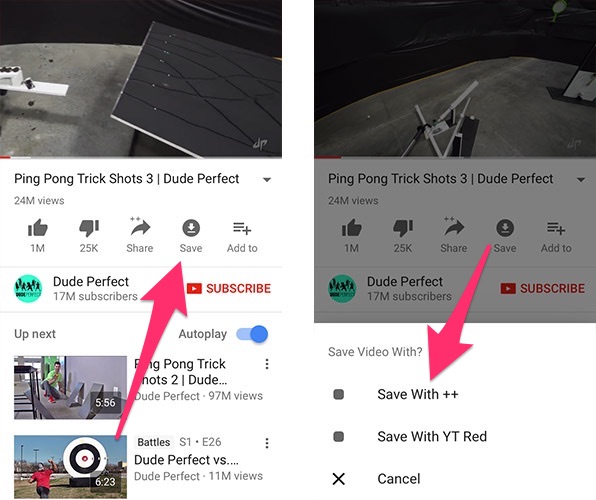

الخطوة 4:قم بزيارة علامة التبويب "التنزيلات" لعرض تقدم عملية التنزيل. بمجرد تنزيل الفيديو، يمكنك مشاهدته في أي وقت، حتى أثناء عدم الاتصال بالإنترنت.
الخطوة 5:لحفظ الفيديو الذي تم تنزيله على جهازك، انقر فوق النقاط الثلاث الموجودة بجانبه وحدد Save to Camera Roll.
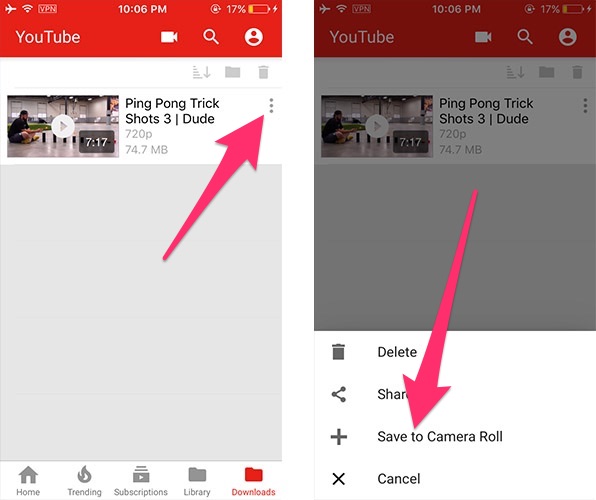

الخطوة 6:بعد الحفظ، سيكون الفيديو متاحًا للعرض في قسم "Camera Roll" في تطبيق "Photo" القياسي.
الإعلان
الإعلان
بهذه الطريقة البسيطة ، يمكنك تنزيل ملفاتاحفظ أي مقاطع فيديو YouTube على iPhone دون أي تطبيقات تابعة لجهات خارجية. تذكر - بعد 7 أيام ، سيتعين عليك إعادة تثبيت YouTube ++ إذا لم يكن لديك معرف مطور Apple.
هل واجهت مشكلة أثناء محاولة تنزيل مقطع فيديو؟ اسمحوا لنا أن نعرف في التعليقات.